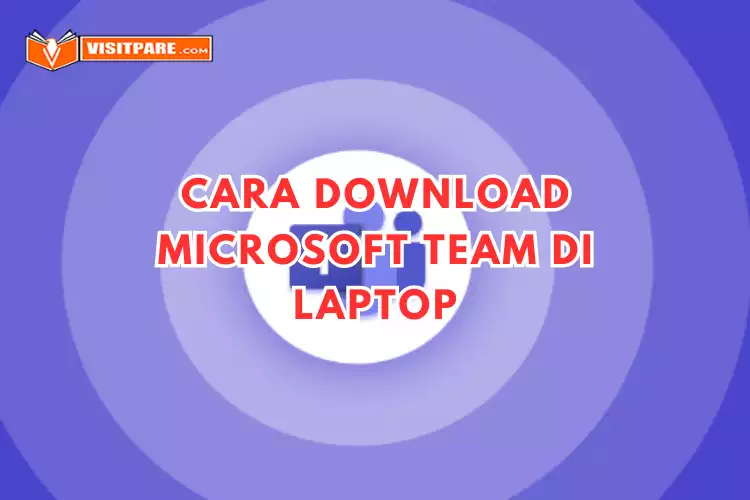Saat ingin melakukan rapat secara online, maka tentu Anda memerlukan aplikasi tambahan pendukung. Oleh sebab itu, sangat penting untuk mempelajari cara download Microsoft Team di laptop. Hal ini bertujuan agar lebih mudah mendapatkan fitur diskusi secara online lewat aplikasi tersebut.
Sekilas Tentang Microsoft Team
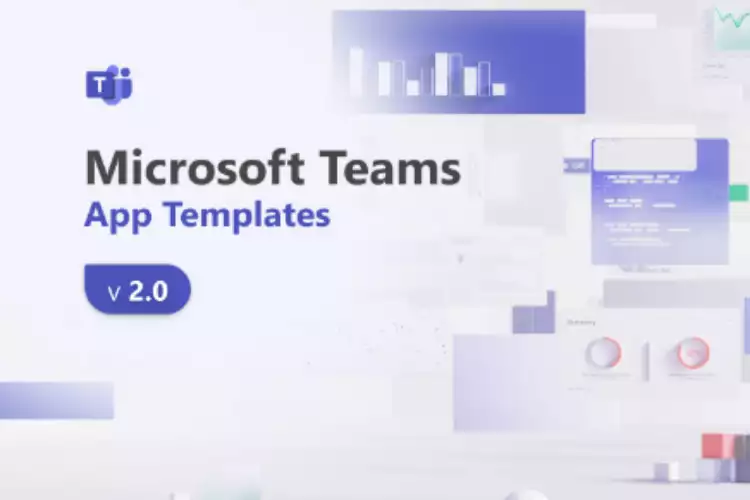
Microsoft Team merupakan salah satu aplikasi yang dapat memungkinkan para penggunanya untuk saling bekerja sama, berinteraksi, atau melakukan kegiatan secara bersamaan. Aplikasi ini juga dapat Anda manfaatkan untuk melakukan rapat secara online. Penggunaannya pun sudah cukup populer hingga sekarang.
Terlebih, kehadirannya juga memiliki banyak fitur. Tentu saja para pengguna akan semakin mudah untuk melakukan pekerjaan dari rumah. Oleh karena itu, sangat penting untuk memahami bagaimana cara mengunduh aplikasinya di laptop. Aplikasi ini juga sangat cocok digunakan oleh semua kalangan.
Mulai dari seorang karyawan yang ingin berdiskusi dengan teman kantor secara online atau lainnya. Aplikasi ini termasuk layanan dari Microsoft dengan fitur unggulan seperti video call, menelpon, hingga meeting. Pengguna juga dapat lebih mudah mengelola PowerPoint, Excel, Word, maupun OneDrive.
Cara Download Microsoft Team di Laptop
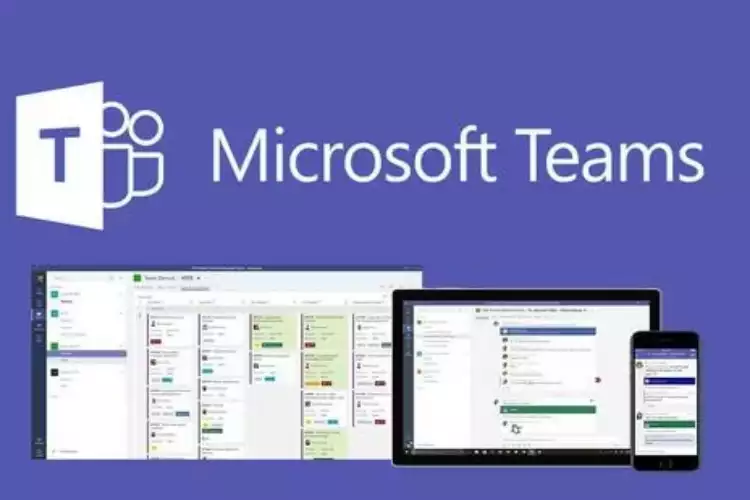
Anda dapat mengunduh Microsoft Team untuk melangsungkan komunikasi di dalam grup secara online. Kapasitasnya sendiri sangat besar dengan fitur unggulan dan keamanan data canggih. Jika sebelumnya mempelajari tentang kenapa hotspot hp tidak bisa tersambung ke laptop, maka kini simak cara download selengkapnya berikut:
1. Masuk ke Aplikasi Browser
Langkah pertama yang perlu Anda lakukan untuk mengunduh aplikasi Microsoft Team adalah dengan masuk ke aplikasi browser terlebih dahulu. Perangkat laptop sendiri sudah memiliki aplikasi bawaan sehingga pengguna bisa langsung menggunakannya saja. Oleh sebab itu, simak caranya berikut:
- Siapkan laptop
- Nyalakan perangkatnya
- Pastikan sudah tersambung dengan internet
- Tentukan aplikasi browser yang ingin digunakan seperti Chrome
- Buka aplikasi Chrome
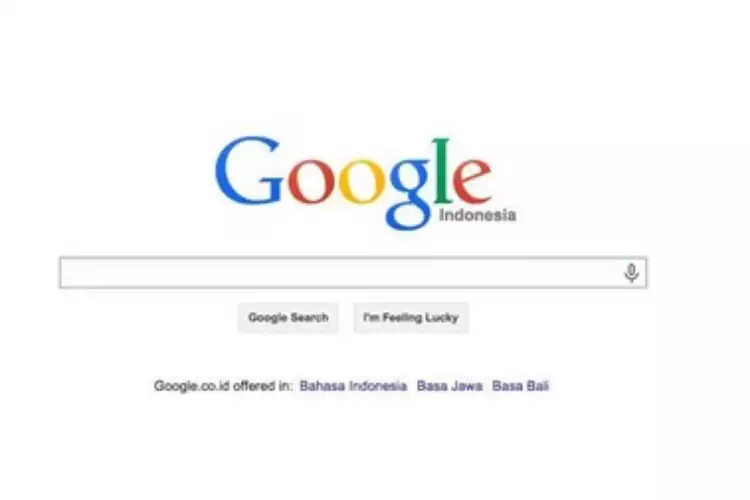
- Arahkan kursor ke kolom URL
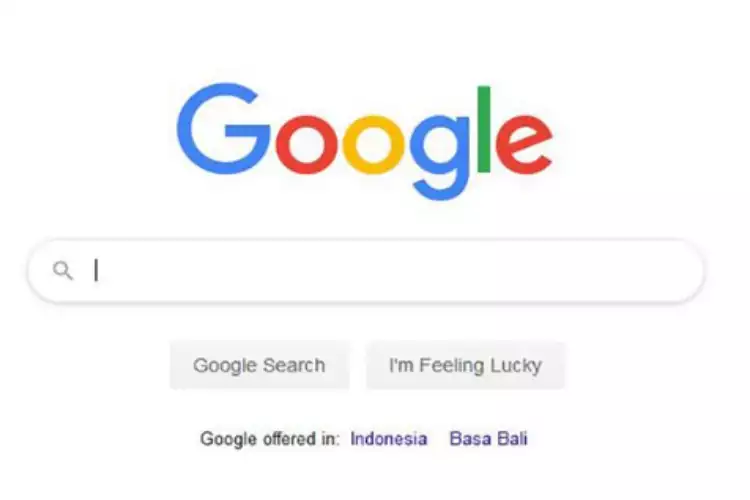
2. Kunjungi Situs Resmi Microsoft Team
Selanjutnya, Anda dapat mengunjungi situs resmi Microsoft Team. Hal ini sangat penting agar dapat melakukan pengunduhan tidak di sembarangan website. Memakai situs resmi tentu jauh lebih aman. Agar tidak ketinggalan, pastikan menyimak ulasannya di bawah ini:
- Langsung ketik situs resminya di kolom URL
- Yakni https://www.microsoft.com/en-us/microsoft-teams/download-app
- Tekan Enter
- Tunggu sampai halaman utamanya terbuka
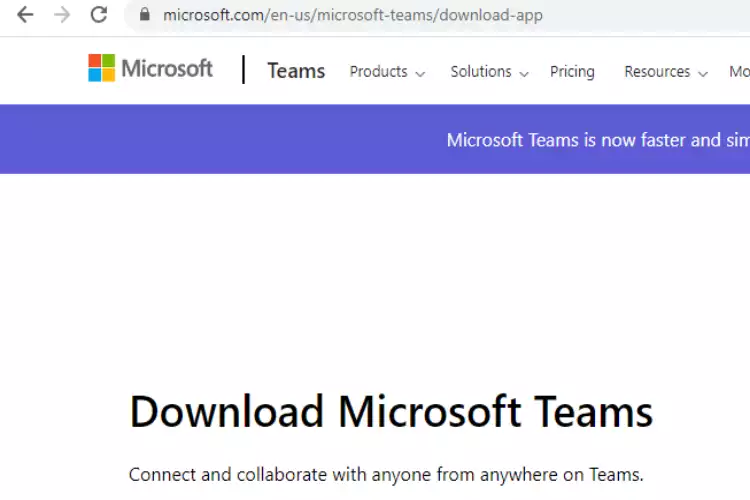
3. Unduh Aplikasi Microsoft Team
Apabila Anda sudah berhasil mengunjungi halaman resmi dari Microsoft Team, maka bisa langsung melakukan pengunduhan. Pasalnya, tombol unduh sudah tersedia pada situs ini. Tidak heran jika mengunduh aplikasinya akan lebih mudah dan cepat. Sebelum itu, simak dahulu langkah-langkah berikut:
- Cek tombol unduhan dahulu
- Terdapat pilihan menu Download for Desktop dan Download for Mobile
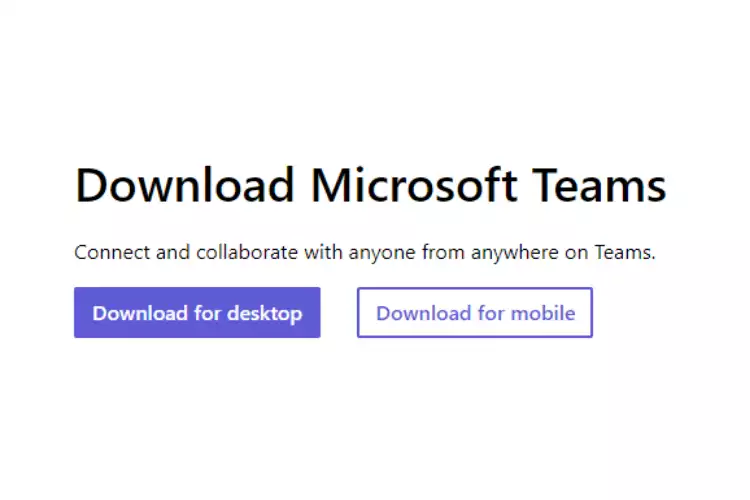
- Anda bisa memilih Download for Desktop
- Klik menu tersebut untuk mengunduh aplikasinya di laptop
- Tunggu sampai diarahkan ke halaman sebelumnya
- Jika sudah, tekan kembali menu Download Team
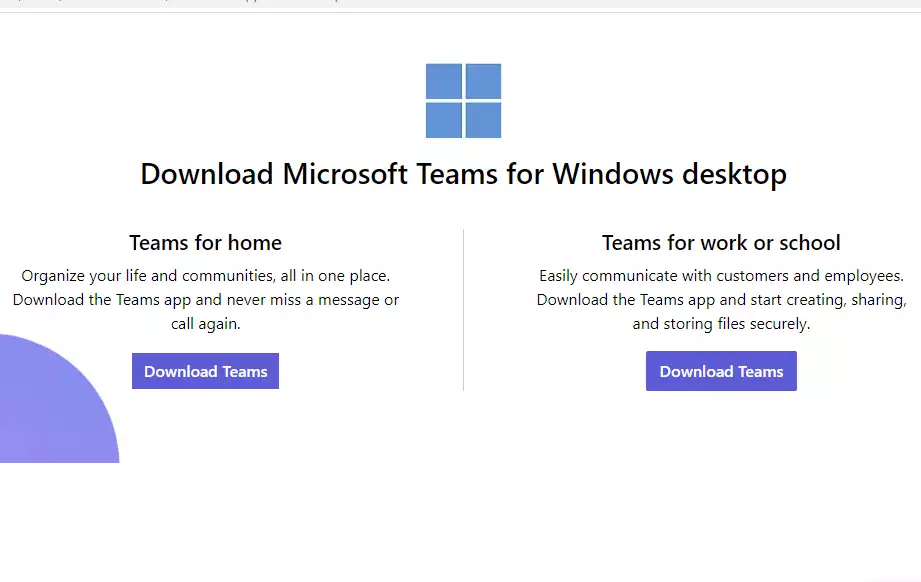
- Akan terlihat notifikasi pengunduhan
- Tekan Save File
4. Tunggu Proses Pengunduhan Berhasil
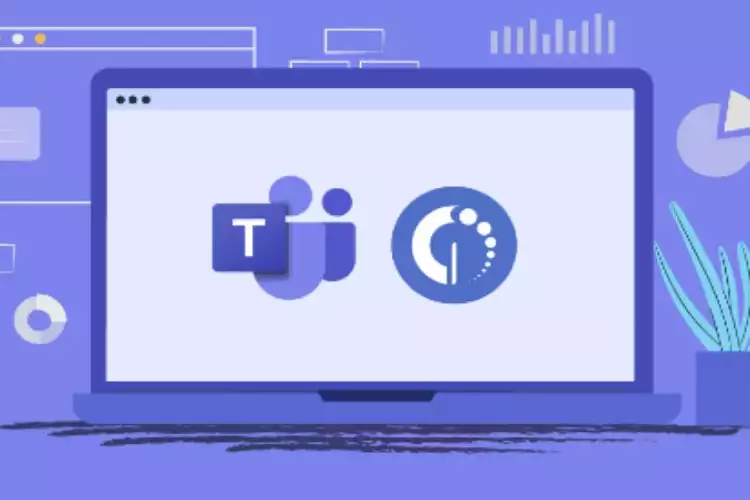
Apabila Anda sudah menerapkan langkah di atas, maka kini hanya perlu menunggu sampai proses pengunduhan tersebut berhasil dilakukan. Oleh sebab itu, usahakan untuk menunggu prosesnya sampai benar-benar selesai. Pada tahap ini usahakan untuk membiarkan laptop dalam keadaan terus menyala.
Jika terdapat baterai yang hampir habis maka pastikan segera mengisinya. Selain itu, usahakan juga koneksi internet pada laptop tetap terus tersambung. Hal ini sangat penting agar proses pengunduhan dapat berjalan dengan lancar sampai aplikasi tersebut berhasil terunduh dengan sempurna.
5. Lakukan Penginstallan
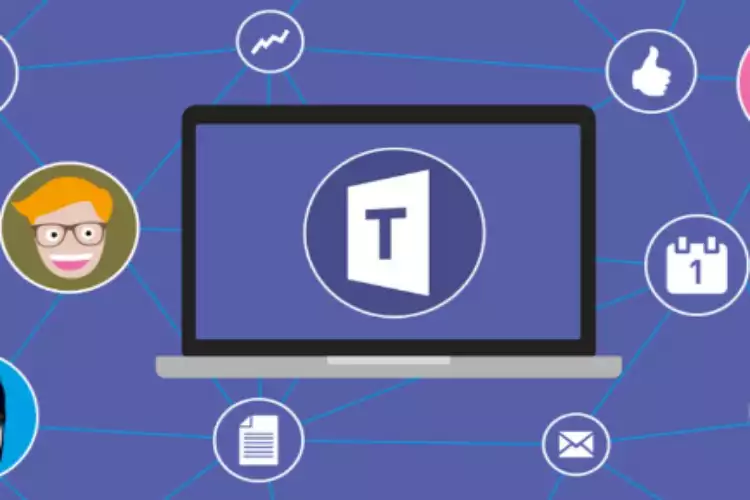
Selanjutnya, jika proses pengunduhan sudah berhasil dilakukan maka Anda perlu melakukan penginstallan terlebih dahulu. Pasalnya, hasil unduhan dari aplikasi Microsoft tersebut masih berupa file saja. Pengguna perlu menginstallnya agar bisa menggunakan aplikasi tersebut.
Terlebih proses penginstallan ini dapat Anda lakukan dengan langkah-langkah mudah. Cukup langsung tekan install pada file unduhan aplikasinya. Proses penginstallan ini juga memerlukan waktu tetapi tidak terlalu lama. Oleh sebab itu usahakan menunggunya terlebih dahulu sampai selesai.
6. Aplikasi Sudah Siap Digunakan
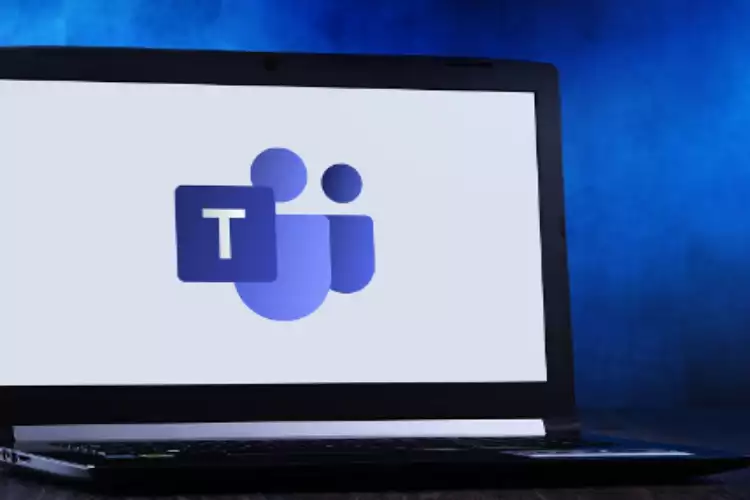
Jika proses penginstallan sudah selesai dilakukan, maka Anda sudah bisa menggunakan aplikasi tersebut. Microsoft Team sangat cocok digunakan untuk melakukan berbagai aktivitas penting. Baik itu menelpon rekan kerja, melakukan video call, mengadakan rapat secara online, dan berbagai kegiatan lainnya.
Tidak hanya itu, Anda juga dapat memanfaatkan aplikasi ini untuk keperluan pendidikan, pembelajaran jarak jauh, video conference, dan masih banyak lagi. Tentu akan semakin mudah untuk melakukan meeting video menggunakan Microsoft Team. Terlebih aplikasi ini juga dapat pengguna unduh juga melalui ponsel.
Itulah cara download Microsoft Team di laptop yang dapat Anda terapkan. Tentu saja langkah-langkah di atas dapat pengguna lakukan dengan sangat mudah. Kini sudah bisa memakai aplikasi tersebut untuk melakukan berbagai aktivitas diskusi secara online dengan sesama pengguna lainnya sesuai kebutuhan.